This content has been machine translated dynamically.
Dieser Inhalt ist eine maschinelle Übersetzung, die dynamisch erstellt wurde. (Haftungsausschluss)
Cet article a été traduit automatiquement de manière dynamique. (Clause de non responsabilité)
Este artículo lo ha traducido una máquina de forma dinámica. (Aviso legal)
此内容已经过机器动态翻译。 放弃
このコンテンツは動的に機械翻訳されています。免責事項
이 콘텐츠는 동적으로 기계 번역되었습니다. 책임 부인
Este texto foi traduzido automaticamente. (Aviso legal)
Questo contenuto è stato tradotto dinamicamente con traduzione automatica.(Esclusione di responsabilità))
This article has been machine translated.
Dieser Artikel wurde maschinell übersetzt. (Haftungsausschluss)
Ce article a été traduit automatiquement. (Clause de non responsabilité)
Este artículo ha sido traducido automáticamente. (Aviso legal)
この記事は機械翻訳されています.免責事項
이 기사는 기계 번역되었습니다.책임 부인
Este artigo foi traduzido automaticamente.(Aviso legal)
这篇文章已经过机器翻译.放弃
Questo articolo è stato tradotto automaticamente.(Esclusione di responsabilità))
Translation failed!
Corbeille
Tous les fichiers ou dossiers supprimés de votre compte seront déplacés vers la corbeille. Les fichiers supprimés resteront dans la corbeille pendant une courte période. Les fichiers de votre corbeille ne sont pas pris en compte dans vos limites de stockage.
Important :
Il n’est pas possible de récupérer un fichier après 45 jours. Si vous supprimez un fichier de la corbeille avant la fin de cette période de 45 jours, votre fichier ne pourra pas être récupéré.
Seuls les utilisateurs employés peuvent accéder à la corbeille.
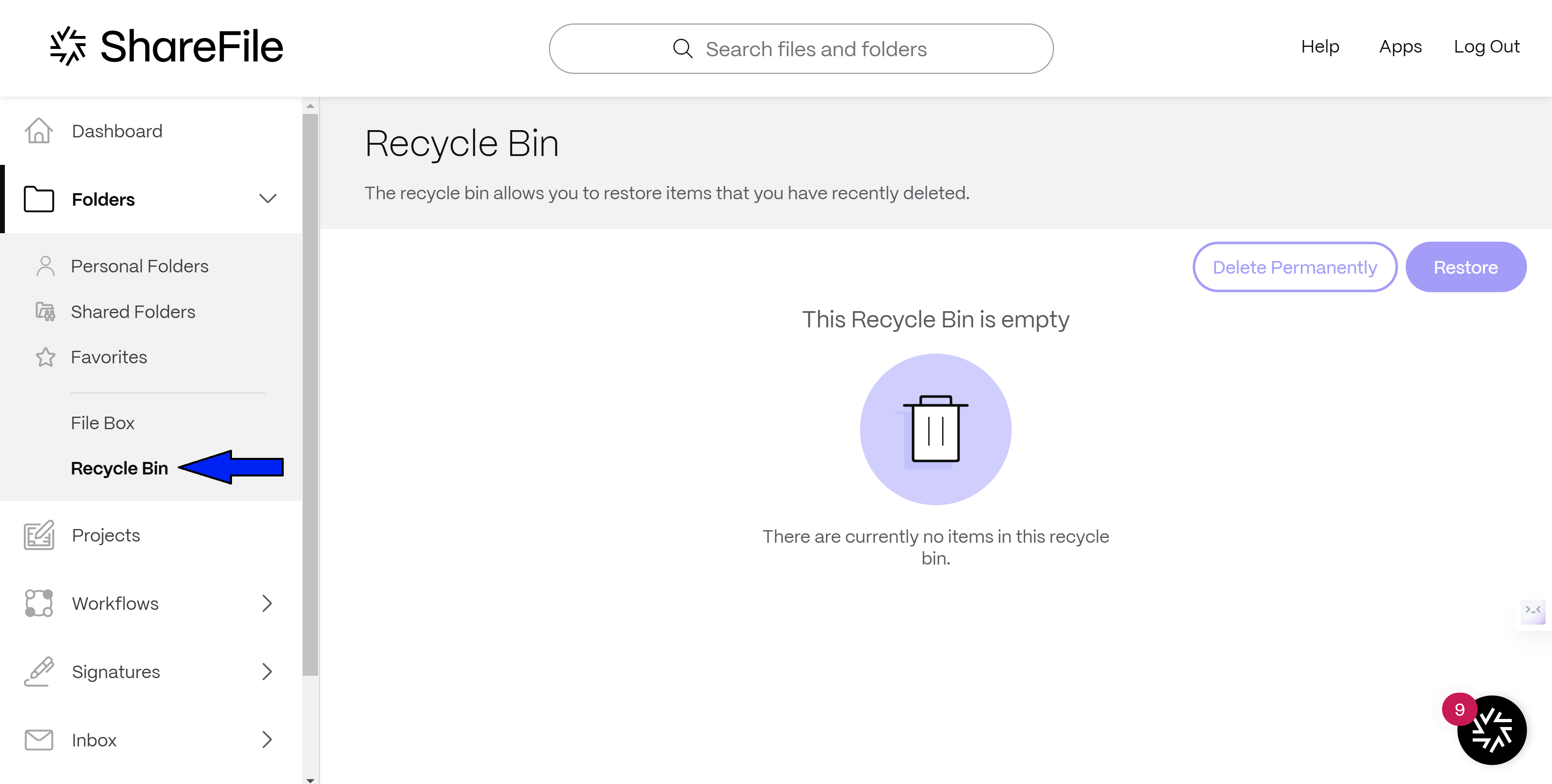
Corbeille à dossiers
Chaque dossier ShareFile possède une corbeille que vous pouvez utiliser pour afficher les éléments récemment supprimés, ainsi que pour restaurer des éléments si nécessaire. L’accès à la corbeille de dossiers nécessite l’autorisation d’administrateur sur le dossier en question. Pour restaurer un élément supprimé par quelqu’un d’autre, accédez au dossier dans lequel le fichier supprimé était stocké.
- Dans le menu Dossier, sélectionnez Plus d’options.
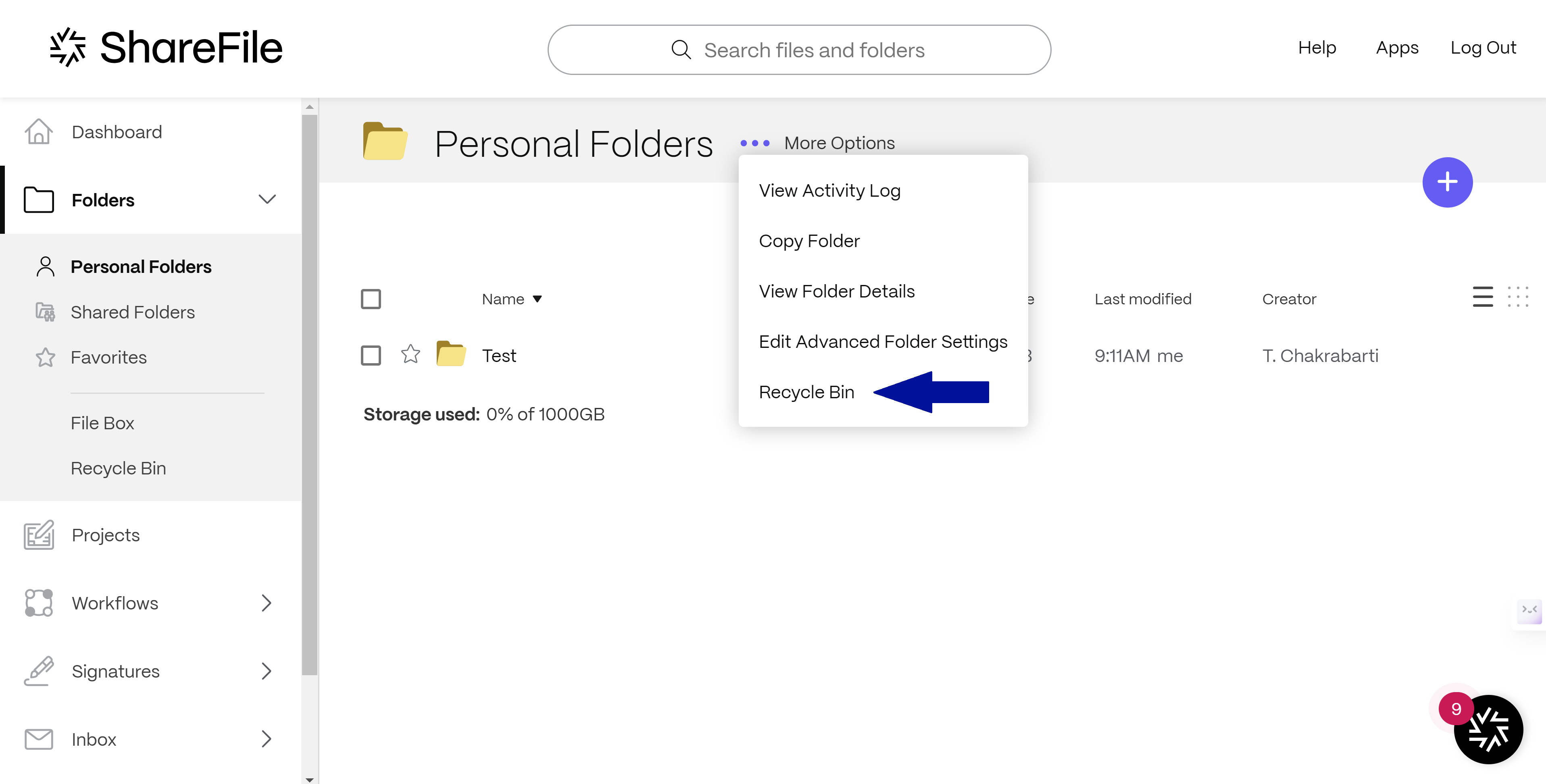
- Sélectionnez Corbeille dans la liste des options.
- Pour restaurer un fichier dans la corbeille de vos dossiers, cochez la case à côté du fichier approprié.
- Cliquez sur le bouton Restaurer. L’élément sera restauré à son emplacement d’origine dans le dossier.
Suppression permanente
Les étapes suivantes expliquent le processus de suppression définitive de fichiers de la corbeille.
- Accédez au fichier que vous souhaitez supprimer.
- Cochez la case correspondant au (x) fichier (s) que vous souhaitez supprimer.
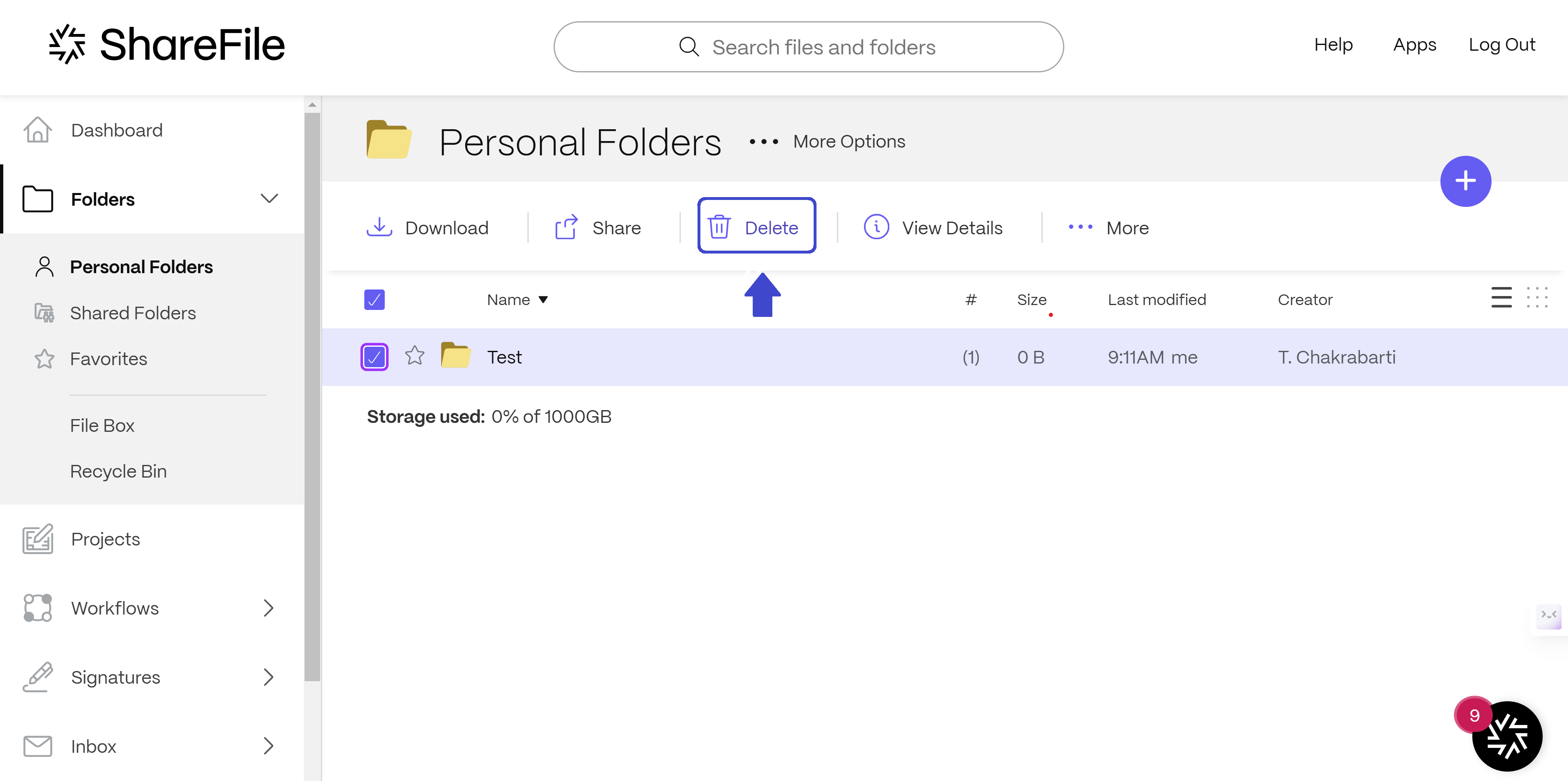
- Sélectionnez Supprimer, puis confirmez la suppression en sélectionnant Continuer dans le message contextuel.
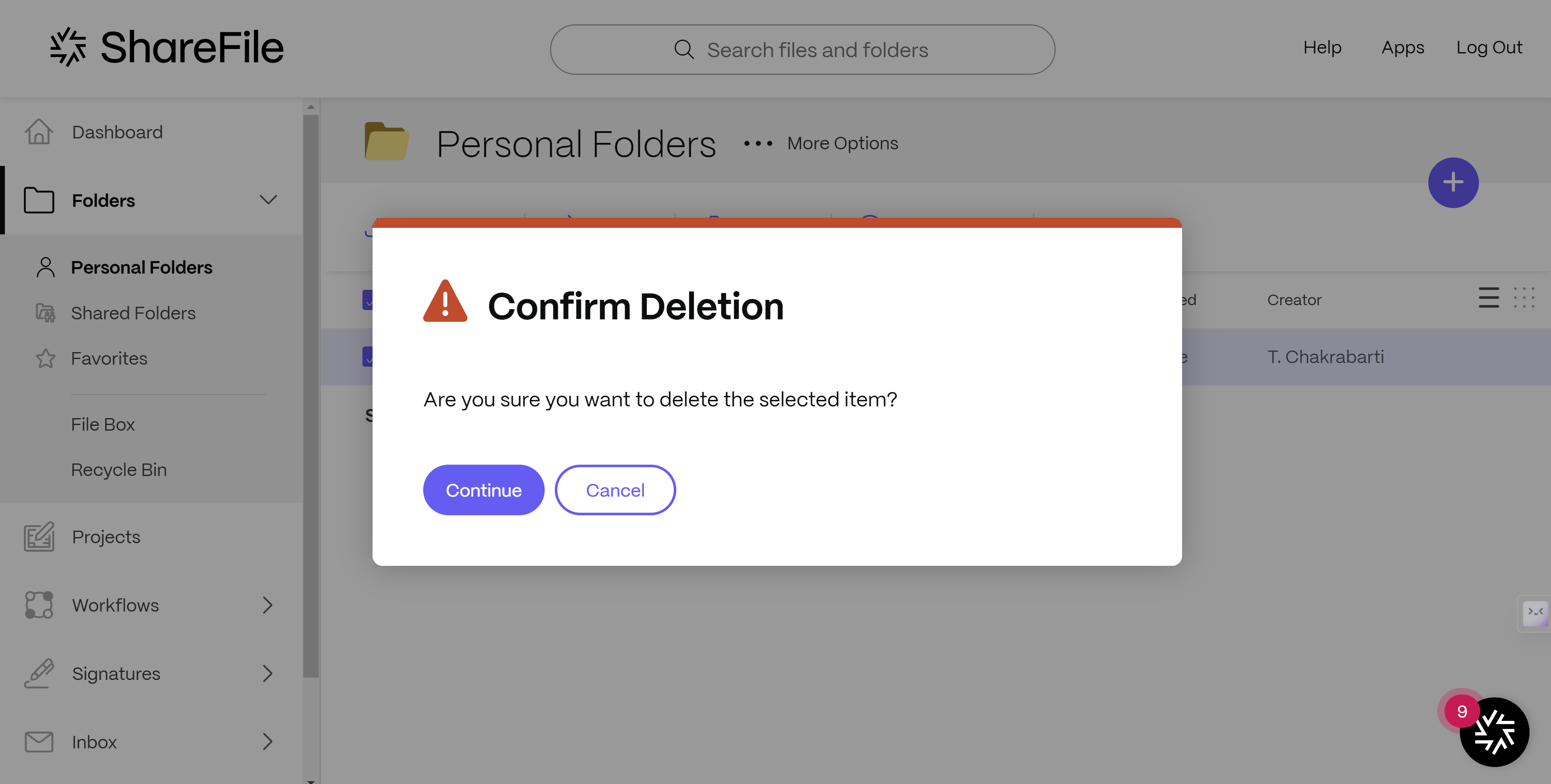
- Ouvrez la corbeille.
- Cochez la case correspondant au (x) fichier (s) que vous souhaitez supprimer définitivement de la corbeille.
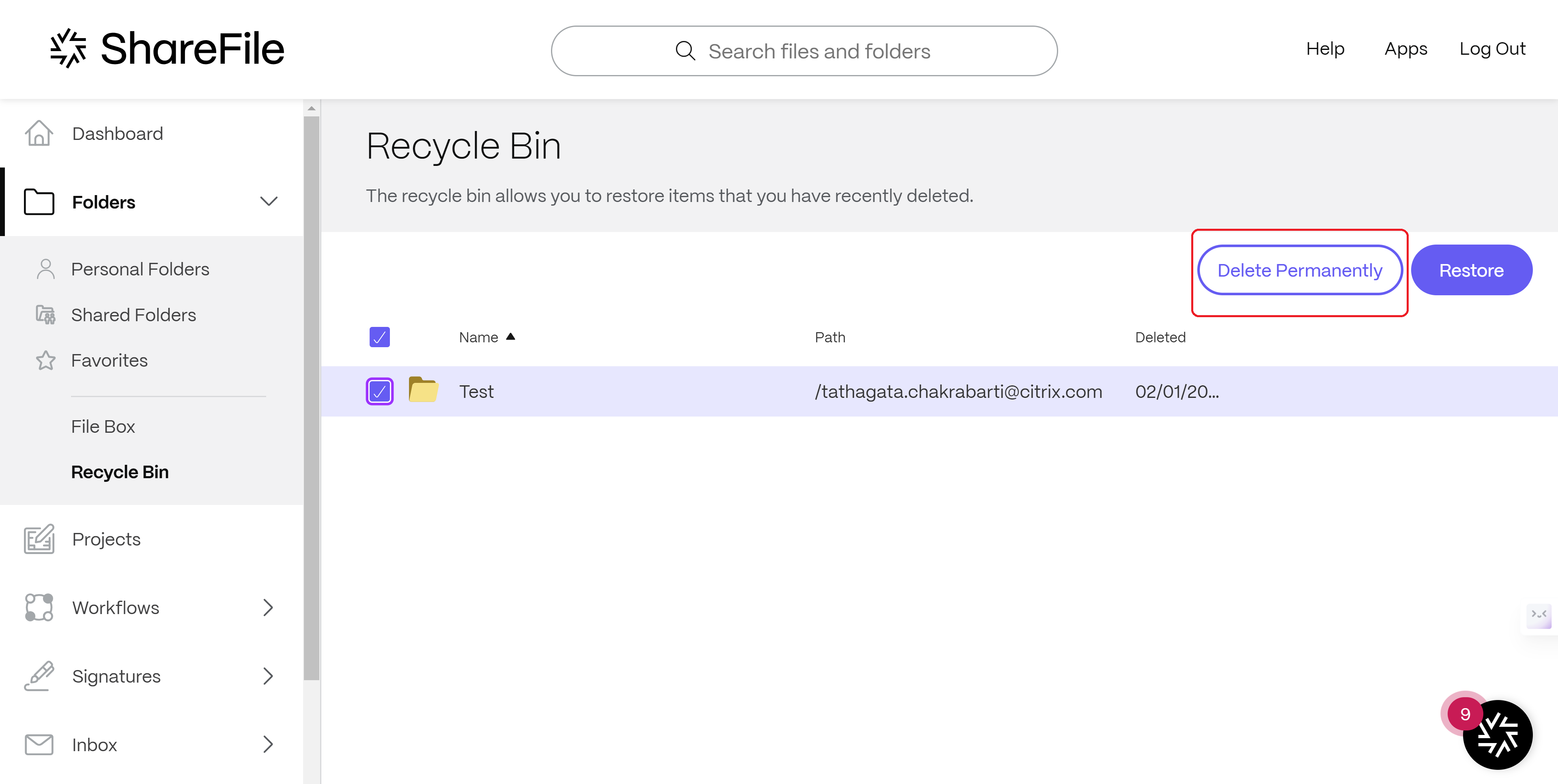
- Sélectionnez Supprimer définitivement, puis confirmez la suppression en sélectionnant Continuer dans le message contextuel.
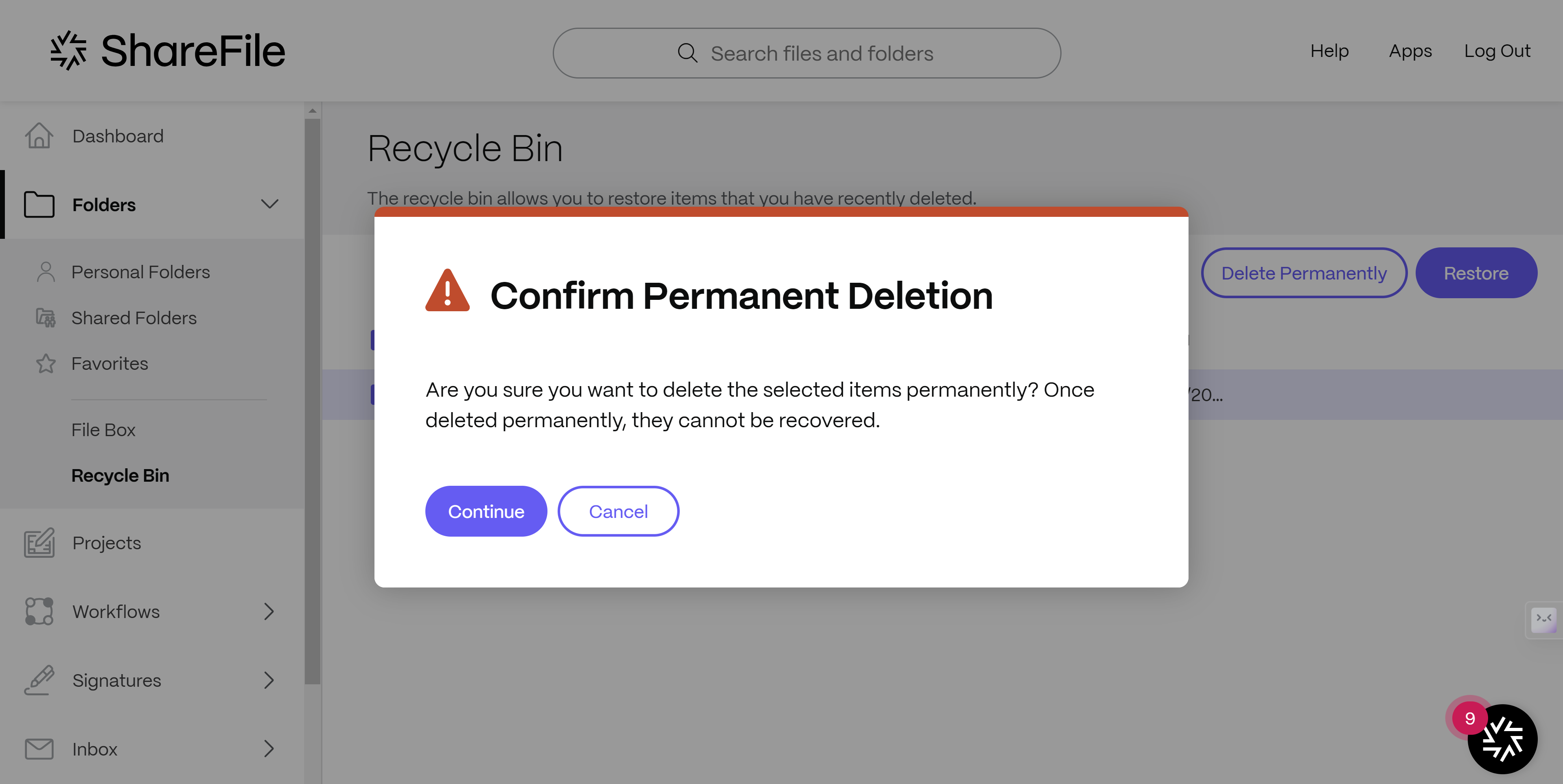
Afficher la corbeille d’un autre utilisateur
Exigences
L’affichage de la corbeille d’un autre utilisateur nécessite les autorisations suivantes :
- Membre du groupe de super utilisateurs
- Gérer les clients
- Gérer les utilisateurs des employés
- Rapports d’accès
Remarque :
sans les autorisations ci-dessus, vous ne pourrez pas voir le bouton Accéder à la corbeille.
Procédez comme suit pour afficher la corbeille d’un autre utilisateur dans ShareFile :
-
Accédez à Personnes > Parcourir les employés.
-
Accédez à la page de profil de l’utilisateur souhaité, puis, sous Actions > Dossier et activité, puis sélectionnez Afficher les dossiers et les journaux d’activité.
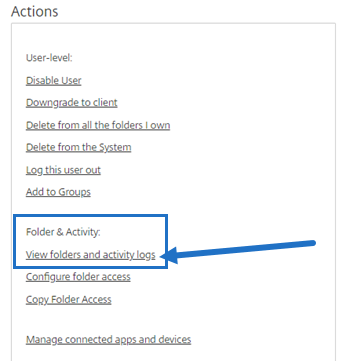
-
Sous Accès aux dossiers, cliquez sur Accéder au contenu de l’utilisateur.
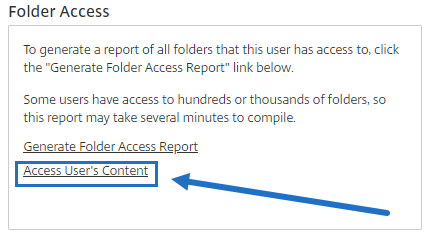
-
Sélectionnez Corbeille.
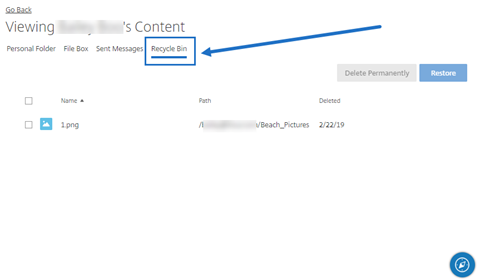
This Preview product documentation is Citrix Confidential.
You agree to hold this documentation confidential pursuant to the terms of your Citrix Beta/Tech Preview Agreement.
The development, release and timing of any features or functionality described in the Preview documentation remains at our sole discretion and are subject to change without notice or consultation.
The documentation is for informational purposes only and is not a commitment, promise or legal obligation to deliver any material, code or functionality and should not be relied upon in making Citrix product purchase decisions.
If you do not agree, select I DO NOT AGREE to exit.